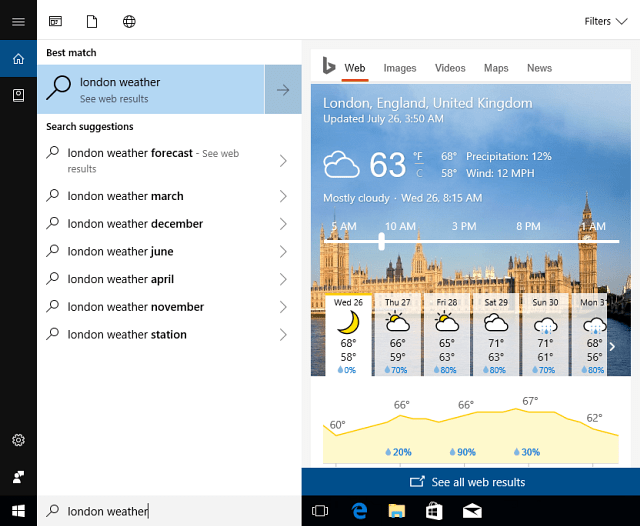Laatst geupdate op

Door inspringingen in Gmail te gebruiken, kunt u grote delen van tekst opsplitsen, waardoor het veel gemakkelijker te lezen is. Hier leest u hoe u ze kunt gebruiken.
Het opmaken van een e-mail is belangrijk. Als je een e-mail schrijft, wil je dat elk punt dat je maakt impact heeft.
Breek je zinnen op, gebruik vetgedrukte tekst, gooi een paar streepjes erin. Zo maakt u het gemakkelijk voor uw ontvangers om te lezen, maar u moet wel weten hoe.
Gelukkig maakt Gmail het gemakkelijk om inspringingen aan uw tekst toe te voegen, waardoor uw e-mails gemakkelijker te lezen zijn. Hier leest u hoe u kunt inspringen in Gmail.
Wat is een tekstinspringing?
Een tekstinspringing is de ruimte tussen uw tekst en de marges van een document. Als u een tekst laat inspringen, betekent dit dat u de tekst buiten de marge hebt geplaatst.
Dit wordt vaak gedaan om bijvoorbeeld het begin van een nieuwe alinea te benadrukken. Inspringingen maken het gemakkelijker om grote stukken tekst op te splitsen. Dit kan een tekstdocument (zoals een e-mail) gemakkelijker leesbaar maken.
Met moderne e-mailservices, waaronder Gmail, kunt u: maak je tekst op om een tekstinspringing op te nemen. U kunt dit gebruiken om lange e-mails op te splitsen voor extra duidelijkheid.
Snel tekst laten inspringen in Gmail
Als u een e-mail schrijft, kunt u uw tekst in Gmail snel laten inspringen met behulp van een sneltoets.
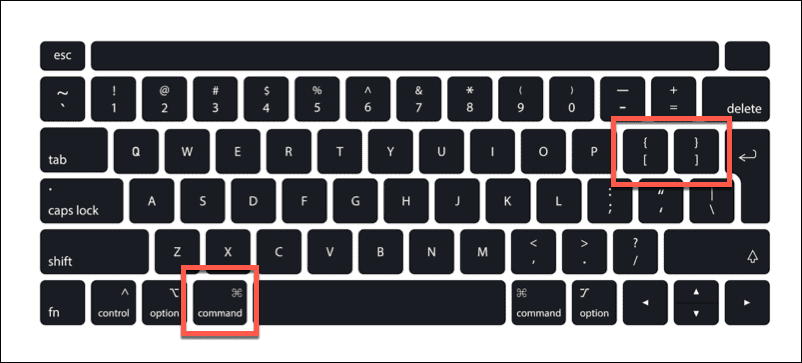
Om dit in Windows te doen, drukt u op de Ctrl + } toetsen om de tekst naar rechts te laten inspringen. druk op Ctrl + { om de tekst naar links te laten inspringen. Gebruik op een Mac de sneltoetsen Commando + } tekst rechts laten inspringen en Commando + { om in plaats daarvan tekst links in te laten springen.
De alinea waaraan u werkt, zal als geheel inspringen. Als u een regel wilt opsplitsen, moet u ervoor zorgen dat deze gescheiden is van andere tekst. Anders springt de alinea als geheel in.
U kunt met dezelfde sneltoetsen ook bestaande tekst selecteren om te laten inspringen.
Inspringen in Gmail op pc en Mac
Als u in Gmail in uw webbrowser werkt, kunt u ook de opmaaktools om uw tekst te laten inspringen.
Inspringen in Gmail op pc of Mac:
- Gmail openen in uw webbrowser en begin met het opstellen van een e-mail.
- In de Componeren venster, verplaatst u uw knipperende cursor naar de regel of alinea die u wilt laten inspringen.
- Op de opmaakbalk, druk de Meer inspringen om uw tekst naar rechts te laten inspringen (weg van de marge).
- Om de tekst links te laten inspringen (dichter bij de marge), drukt u op de Minder inspringen knop.
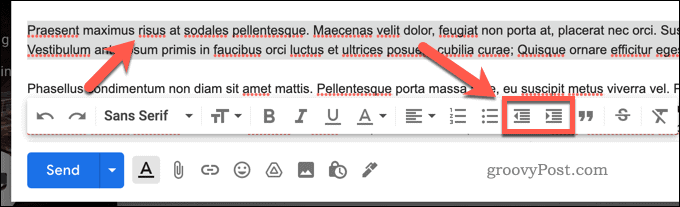
Inspringen in Gmail op mobiele apparaten
Als je tekst in Gmail op Android, iPhone of iPad wilt laten inspringen, zul je het moeilijk vinden omdat de tekstopmaakopties in de Gmail-app beperkter zijn. Sommige functies zijn volledig niet beschikbaar voor mobiele gebruikers. Dit omvat tekstinspringingen, wat betekent dat je niet kunt inspringen in Gmail op mobiel.
De beste manier om tekstopmaak aan een Gmail-e-mail toe te voegen, is door de webversie op uw pc of Mac (of een geschikte vervangende klant:). U kunt ook eerst een e-mail opstellen in de Gmail-app en uw concept opslaan. U kunt dan terugkeren naar de e-mail op uw pc of Mac en de opmaakhulpmiddelen daar gebruiken om uw tekst te laten inspringen.
Tekstopmaak gebruiken in Gmail
U kunt de bovenstaande stappen gebruiken om tekst in Gmail te laten inspringen, maar er zijn andere manieren om uw tekst op te maken. Als je een Gmail-beginner, vergeet niet om de opmaakopties op de werkbalk in de Componeren venster of pop-up.
De volgende stap is nadenken over hoe u uw e-mails schrijft. Schrijven naar verschillende ontvangers? Waarom niet overwegen? verschillende Gmail-handtekeningen gebruiken om bij je publiek te passen.
Je kunt ook denken aan uw Gmail-e-mails plannen om berichten van tevoren voor te bereiden.
Hoe u uw productsleutel voor Windows 11 kunt vinden
Als u uw productsleutel voor Windows 11 moet overdragen of alleen nodig hebt om een schone installatie van het besturingssysteem uit te voeren,...
Hoe de cache, cookies en browsegeschiedenis van Google Chrome te wissen
Chrome doet uitstekend werk door uw browsegeschiedenis, cache en cookies op te slaan om uw browserprestaties online te optimaliseren. Haar is hoe te...
Prijsvergelijking in de winkel: hoe u online prijzen kunt krijgen terwijl u in de winkel winkelt
Kopen in de winkel betekent niet dat je hogere prijzen moet betalen. Dankzij prijsaanpassingsgaranties kunt u online kortingen krijgen tijdens het winkelen in...
Een Disney Plus-abonnement cadeau doen met een digitale cadeaukaart
Als je van Disney Plus hebt genoten en het met anderen wilt delen, kun je als volgt een Disney+ Gift-abonnement kopen voor...